Aktuell werden unter Chrome OS fünf verschiedene Update-Kanäle unterstützt: Stable, Long-Term Support (LTS), LTS Candidate (LTC), Beta und Dev. Wer jedoch die neuesten Funktionen und Entwicklungen direkt ausprobieren möchte, muss auf seinem Chromebook zum Canary-Kanal wechseln. Dieser Kanal ist allerdings deutlich instabiler und fehleranfälliger als die regulären Versionen, ermöglicht aber den Zugang zu noch nicht angekündigten und experimentellen Features von ChromeOS. Im Folgenden zeigen wir Schritt für Schritt, wie man auf einem Chromebook zum Canary-Kanal wechselt.
Wechsel zum Canary-Kanal auf dem Chromebook (2023)
Hier finden Sie eine detaillierte Anleitung, wie Sie auf einem Chromebook den Canary-Kanal aktivieren können. Für den Fall, dass Sie mit dem Canary-Kanal nicht zufrieden sind, wird auch erklärt, wie Sie ihn wieder verlassen und zur stabilen Version zurückkehren. Beginnen wir also direkt mit den einzelnen Schritten.
Den Entwicklermodus in ChromeOS aktivieren
Um zum Canary-Kanal zu wechseln, ist es zunächst notwendig, den Entwicklermodus auf dem Chromebook zu aktivieren. Beachten Sie, dass der Entwicklermodus sich vom Entwicklerkanal unterscheidet. Der Entwicklermodus hebt viele Sicherheitseinstellungen auf, was das Debuggen von Apps und das Experimentieren mit Chrome OS erleichtert.
Zusätzlich ist es möglich, aus jedem beliebigen Chrome OS-Kanal in den Entwicklermodus zu wechseln – sei es Stable, Beta oder Dev. Wichtig ist jedoch zu wissen, dass die Aktivierung des Entwicklermodus Ihre lokalen Daten löscht. Sichern Sie daher alle wichtigen Dateien vorab. Nach dieser Vorbereitung können wir mit den Schritten beginnen:
1. Stellen Sie sicher, dass Ihr Chromebook ausreichend geladen ist. Drücken Sie dann gleichzeitig die Tasten „Esc + Aktualisieren + Power“. Dies führt Sie zum Wiederherstellungsbildschirm. Sie können diese Aktion sowohl bei ein- als auch bei ausgeschaltetem Chromebook durchführen.
2. Nutzen Sie nun die Tastenkombination „Strg + D“. Sie werden gefragt, ob Sie den „Entwicklermodus“ aktivieren möchten. Drücken Sie „Enter“, um dies zu bestätigen.
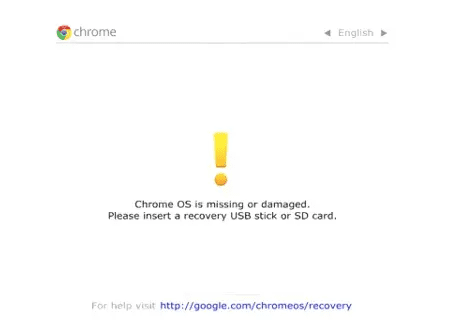
3. Ihr Chromebook wird nun zurückgesetzt und der Entwicklermodus wird aktiviert. Dieser Vorgang kann bis zu 10 bis 15 Minuten dauern, also haben Sie etwas Geduld. Wenn auf dem Bildschirm „Betriebssystemüberprüfung ist AUS“ angezeigt wird, warten Sie auf einen Piepton. Danach wird der Reset-Vorgang gestartet. Alternativ können Sie auch erneut „Strg + D“ drücken, um den Vorgang sofort zu überspringen.
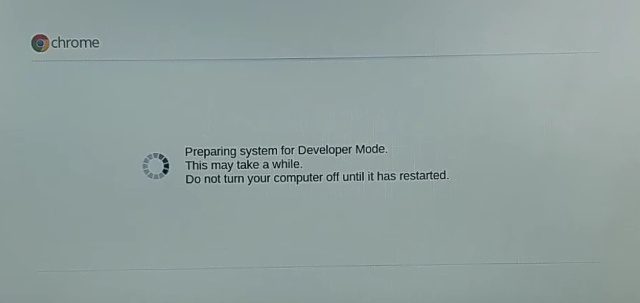
4. Sobald dies abgeschlossen ist, startet das Chromebook mit einem Onboarding-Setup neu. Geben Sie Ihre E-Mail-Adresse ein und richten Sie alles wie gewohnt ein.
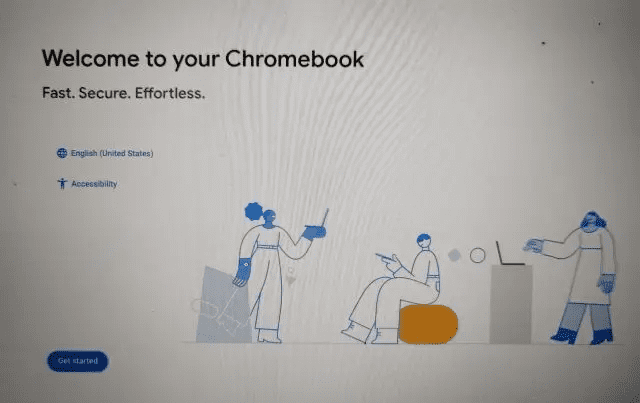
5. Beachten Sie, dass bei jedem Neustart Ihres Chromebooks mit aktiviertem Entwicklermodus ein Warnbildschirm erscheint, der etwa 30 Sekunden lang angezeigt wird. Ihr Laptop gibt zudem einen Piepton von sich. Um dies zu überspringen, drücken Sie „Strg + D“, um den Startvorgang normal fortzusetzen.
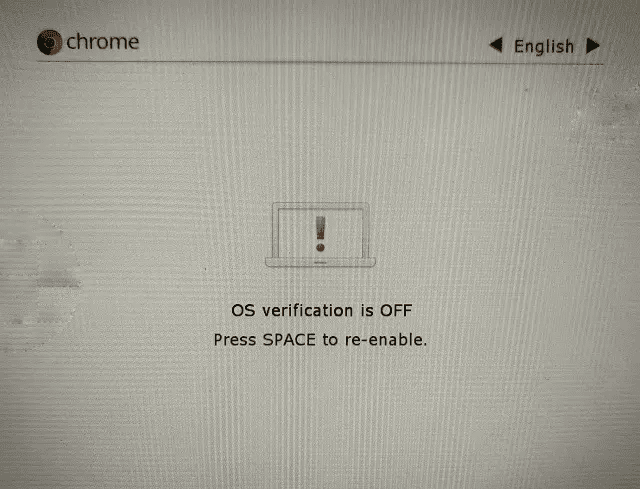
Wechseln Sie auf Ihrem Chromebook zum Canary Channel
1. Nach der Einrichtung drücken Sie „Strg + Alt + T“, um das Crosh-Terminal zu öffnen. Crosh erlaubt Ihnen, mit der ChromeOS-Ebene zu interagieren und verschiedene System- und Sicherheitseinstellungen zu ändern.

2. Geben Sie den folgenden Befehl ein und bestätigen Sie mit der Eingabetaste. Drücken Sie „y“ und bestätigen Sie erneut mit der Eingabetaste, um die Aktion zu bestätigen. Dies ändert den Standard-Update-Stream zum Canary-Kanal.
live_in_a_coal_mine

3. Nun müssen Sie Ihr Chromebook aktualisieren. Öffnen Sie dazu die Einstellungen (über das Zahnradsymbol) im Schnellmenü unten rechts.
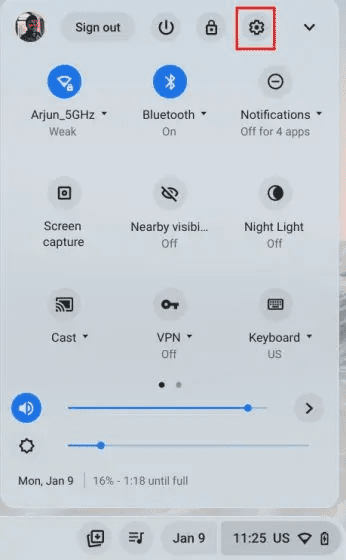
4. Navigieren Sie zu „Über ChromeOS“ unter „Erweitert“ in der linken Seitenleiste und klicken Sie im rechten Bereich auf „Nach Updates suchen“. Ihr Gerät beginnt nun, den neuesten Build des Canary-Kanals herunterzuladen.
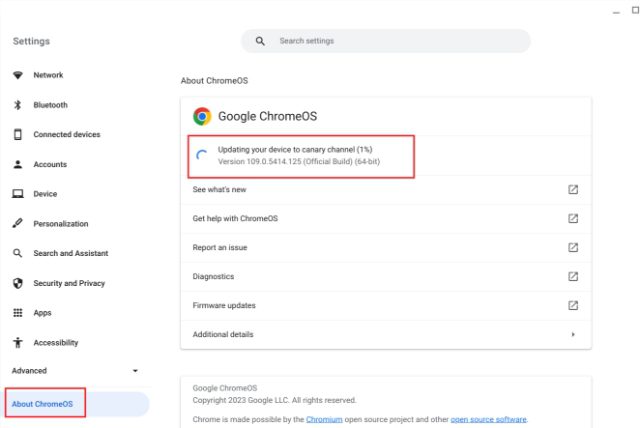
5. Sobald das Update installiert ist, starten Sie Ihr Chromebook neu und Sie sind nun im Canary-Kanal. Sie können jetzt Funktionen wie das neue Material You-Design ausprobieren, das auf Chromebooks getestet wird.
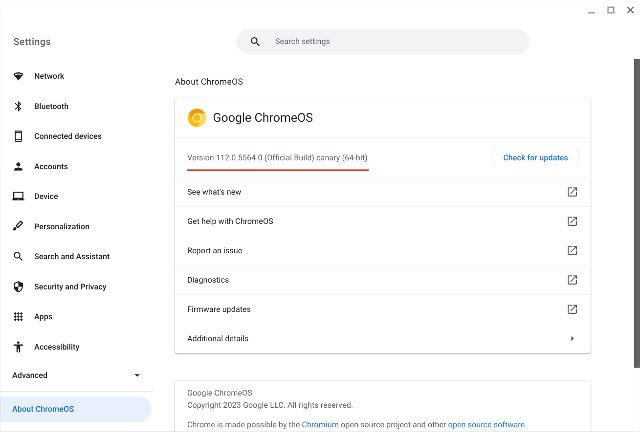
Den Canary-Kanal verlassen und zum stabilen ChromeOS-Build zurückkehren
1. Um den Canary-Kanal zu verlassen, müssen Sie erneut das Crosh-Terminal öffnen. Drücken Sie dafür „Strg + Alt + T“.
Hinweis: Auch dieser Vorgang löscht Ihre lokalen Daten. Sichern Sie diese daher unbedingt, bevor Sie fortfahren.

2. Geben Sie nun nacheinander die folgenden Befehle ein. Dies zwingt ChromeOS, den Canary-Kanal zu verlassen und zum stabilen Kanal zurückzukehren.
shell update_engine_client --channel=stable-channel -update
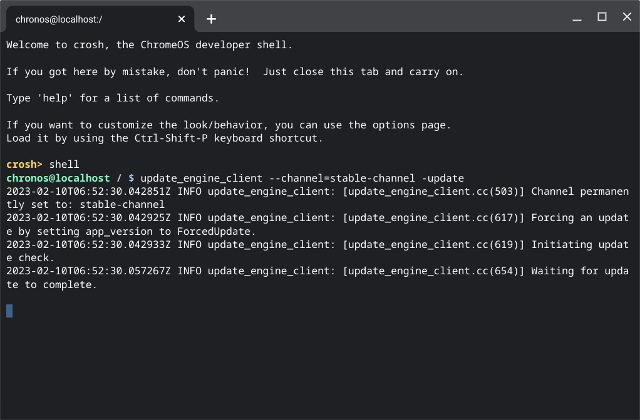
3. Gehen Sie nun in den Einstellungen zur Seite „Über ChromeOS“. Sie werden sehen, dass bereits mit dem Herunterladen des stabilen Builds begonnen wurde. Starten Sie Ihr Chromebook anschließend neu.
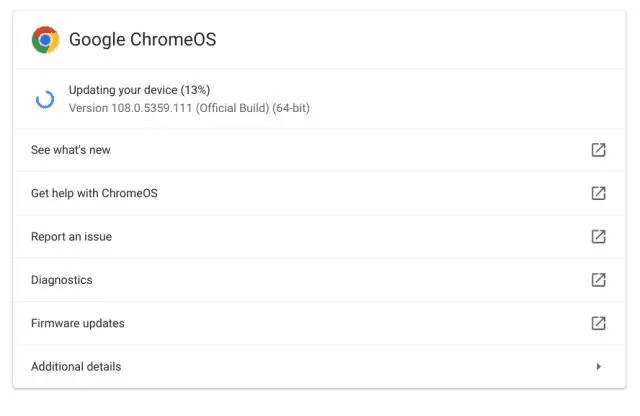
4. Während des Startvorgangs zeigt Ihr Laptop erneut einen Warnbildschirm an, da der Entwicklermodus noch aktiv ist. Drücken Sie nun die „Leertaste“, um den Entwicklermodus zu deaktivieren und die Betriebssystemüberprüfung wieder zu aktivieren. Nach dem Zurücksetzen wird Ihr Chromebook normal gestartet.
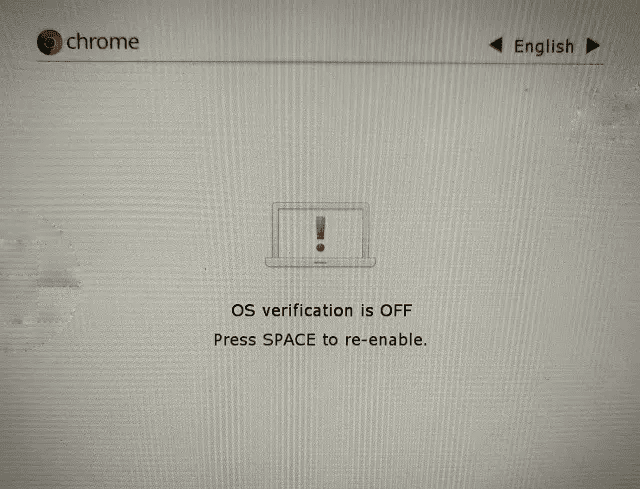
Experimentelle Funktionen im ChromeOS Canary-Kanal entdecken
So können Sie auf Ihrem Chromebook zum Canary-Kanal wechseln. Der Vorgang ist etwas aufwendig und nicht für den normalen Nutzer gedacht. Wenn Sie jedoch gerne neue und experimentelle Funktionen testen, ist der Wechsel zum ChromeOS Canary-Kanal eine interessante Möglichkeit. Falls Sie jedoch nach einer Anleitung suchen, um Windows 11 auf einem Chromebook zu installieren, empfehlen wir unser ausführliches Tutorial. Für die besten Chromebook-Emulatoren haben wir ebenfalls eine Liste für Sie zusammengestellt. Das war es von unserer Seite. Wenn Sie auf Probleme stoßen, teilen Sie uns dies bitte im Kommentarbereich mit.